在Windows 7操作系统上搭建HTML开发环境是一个相对简单的过程,适合初学者和有经验的开发者,HTML(超文本标记语言)是构建网页的基础,而Windows 7作为经典的操作系统,仍然被部分用户使用,以下是详细的步骤说明,帮助你在Win7系统中完成HTML环境的搭建。
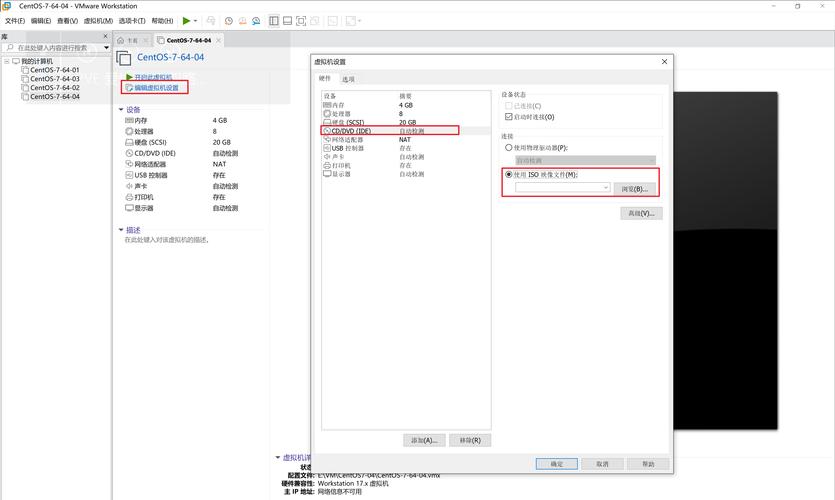
确保你的Windows 7系统已经更新到最新状态,并安装了必要的浏览器,推荐使用Google Chrome、Mozilla Firefox或Microsoft Edge,这些浏览器对HTML5的支持较好,且自带开发者工具,方便调试代码,你可以通过浏览器官网下载安装包,按照提示完成安装。
选择一个合适的文本编辑器来编写HTML代码,Windows 7自带记事本(Notepad)虽然可以编辑HTML文件,但功能有限,无法提供语法高亮和自动补全等功能,建议使用更专业的编辑器,如Notepad++、Sublime Text或Visual Studio Code,这些编辑器免费且功能强大,支持多种编程语言,能够显著提升开发效率,以Notepad++为例,你可以从其官网下载安装包,运行安装程序时,建议勾选“关联到.txt和.html文件”选项,这样双击HTML文件即可用Notepad++打开。
安装好文本编辑器后,就可以开始创建HTML文件了,在桌面上或任意文件夹中右键点击,选择“新建”->“文本文档”,将文件名改为“index.html”(注意将文件后缀名从.txt改为.html),双击打开该文件,用Notepad++或其他编辑器输入以下基础HTML代码:
<!DOCTYPE html>
<html>
<head>我的第一个网页</title>
</head>
<body>
<h1>欢迎来到HTML世界</h1>
<p>这是一个段落。</p>
</body>
</html>
保存文件后,用浏览器打开,你将看到一个包含标题和段落的简单网页,这是HTML开发的基本流程,后续你可以通过添加更多标签和属性来丰富页面内容。
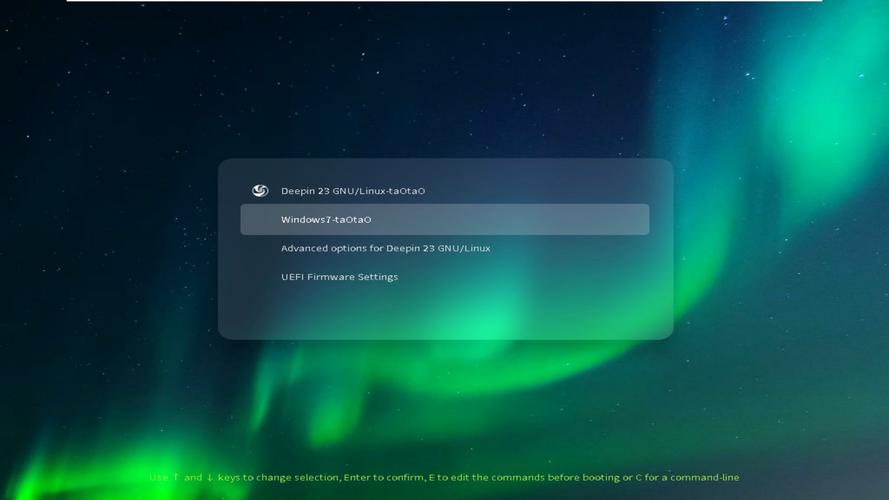
为了更好地管理项目文件,建议创建一个专门的文件夹来存放HTML文件及其相关资源(如图片、CSS样式表等),在D盘新建一个名为“WebProject”的文件夹,将所有HTML文件放在该文件夹下,便于维护和扩展。
如果你需要更高级的开发功能,可以考虑安装本地服务器环境,虽然HTML文件可以直接在浏览器中打开,但某些动态功能(如PHP或数据库操作)需要服务器支持,在Windows 7上,可以安装XAMPP或WampServer等集成软件包,它们包含了Apache服务器、MySQL数据库和PHP解释器,下载安装包后,按照向导完成安装,启动Apache服务,即可在本地运行动态网页,对于纯HTML开发,本地服务器并非必需。
在开发过程中,浏览器的开发者工具是调试代码的重要利器,右键点击网页元素,选择“检查”或按F12键,即可打开开发者工具,你可以查看HTML结构、修改CSS样式、调试JavaScript代码,并实时查看效果,熟练使用开发者工具能够大大提高开发效率。
以下是一个简单的HTML文件结构表格,帮助你更好地理解文件组织:
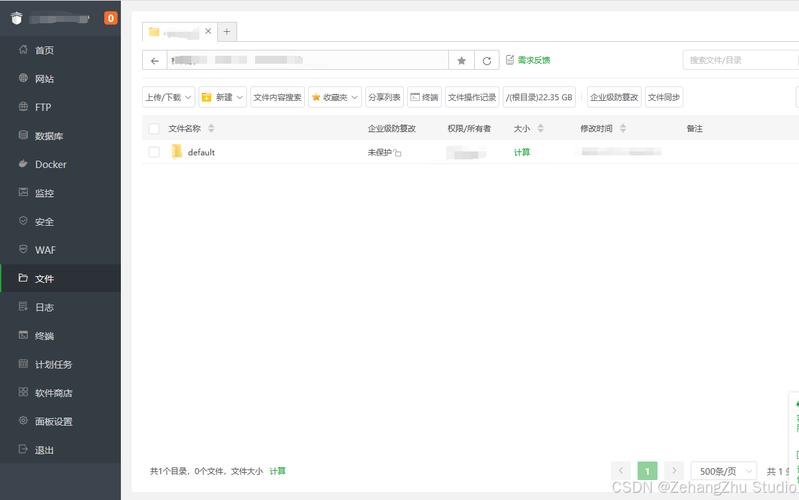
| 文件类型 | 扩展名 | 用途 |
|---|---|---|
| HTML文件 | .html | 网页的主体结构 |
| CSS文件 | .css | 页面样式设计 |
| JavaScript文件 | .js | 实现交互功能 |
| 图片文件 | .jpg/.png | 页面中的图像资源 |
完成以上步骤后,你已经成功在Windows 7上搭建了基本的HTML开发环境,随着学习的深入,你可以尝试使用CSS美化页面,或用JavaScript添加动态效果,多实践是掌握HTML的关键,尝试创建不同的网页项目,逐步积累经验。
相关问答FAQs:
-
问:在Windows 7上开发HTML时,如何解决中文显示乱码问题?
答:中文乱码通常是由于字符编码不一致导致的,在HTML文件的<head>标签中添加<meta charset="UTF-8">声明,确保文件以UTF-8编码保存,在Notepad++中,可以通过“编码”菜单选择“以UTF-8编码保存”,避免乱码问题。 -
问:是否可以在Windows 7上使用Visual Studio Code进行HTML开发?
答:可以,Visual Studio Code支持Windows 7系统(需安装.NET Framework 3.5或更高版本),下载安装包后,安装时勾选“添加到PATH”选项,方便在命令行中调用,VS Code内置了HTML提示、实时预览等功能,适合进阶开发。



